3D ビューの表示可能な部分をクリップするには、切断ボックスを使用します。
切断ボックスを使用すると、3D ビューの表示可能とする部分をクリップできます。 3D ビューで切断ボックスを有効にすると、3D ビューには切断ボックスが追加されるだけで他は何も変わりません。次のイメージは、切断ボックスが有効になっている 3D ビューを示しています。
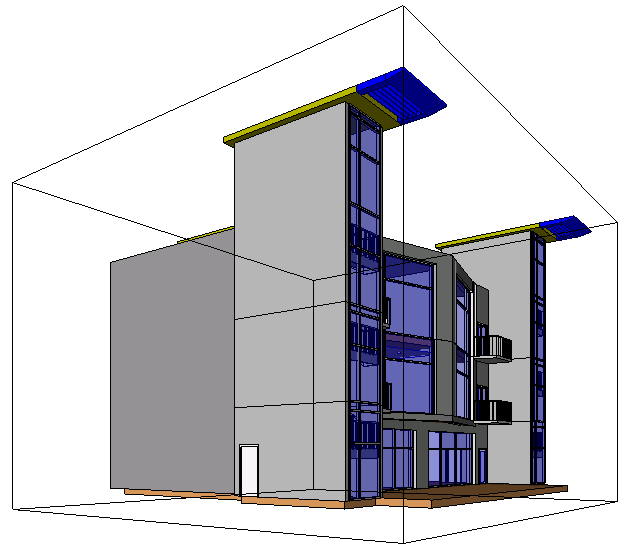
切断ボックスを有効にすると、3D ビューのドラッグ コントロールを使用して切断ボックスの範囲を変更したり、平面図ビューや立面図ビューなど他のビューの範囲を変更できます。切断ボックスの範囲は、ビューのトリミング領域によってトリミングされません。
ビデオ: 切断ボックスを使用する
注: このビデオは、Revit を使用して作成されました。Revit LT を使用して手順を実行するときは、機能やユーザ インタフェースが多少異なる場合があります。
切断ボックスを有効にするには
- 3D ビューを開きます。
- プロパティ パレットの[範囲]領域で、[切断ボックス]オプションを選択します。
- [OK]をクリックします。
- 範囲を変更する場合は、必要に応じて切断ボックスを選択し、ドラッグ コントロールを使用します。
次のイメージは、切断ボックスが選択され、青い矢印のドラッグ コントロールが表示されている状態を示しています。切断ボックスの範囲が、階段塔を切り取るように変更されています。
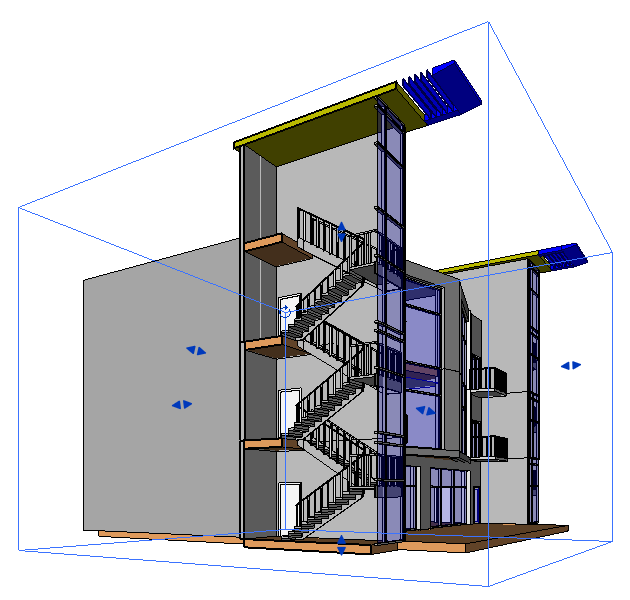
3D ビューの外側の切断ボックス範囲を修正するには
- 切断ボックスを 3D ビューで有効にします。
- 関連付けられているビュー、たとえば平面図ビューや立面図ビューを開きます。
- [プロジェクト ブラウザ]で、3D ビュー名を右クリックして、[切断ボックスを表示]をクリックします。
- 青色の矢印コントロールをドラッグして、切断ボックスをサイズ変更します。
切断ボックスの範囲の表示をコントロールするには
- [表示]タブ
 [グラフィックス]パネル
[グラフィックス]パネル 
 (表示/グラフィックス)をクリックします。
(表示/グラフィックス)をクリックします。
- [表示/グラフィックス]ダイアログで、[注釈カテゴリ]タブをクリックします。
- ビューの切断ボックス範囲を非表示にするには、[切断ボックス]のチェック ボックスをオフにして、[OK]をクリックします。範囲を表示するには、チェック ボックスをオンにします。